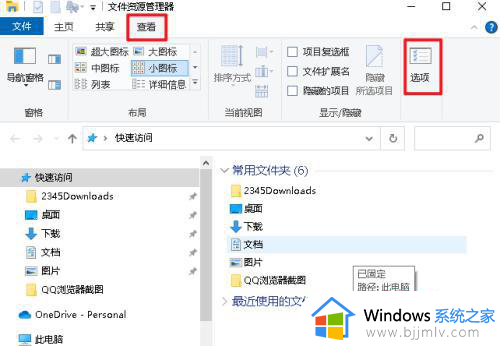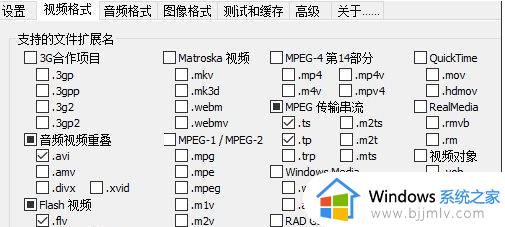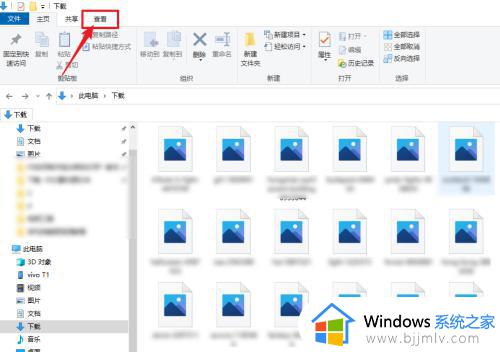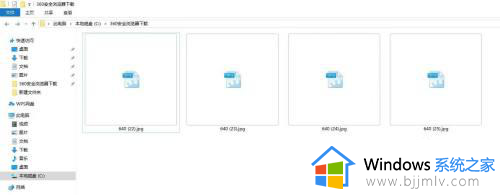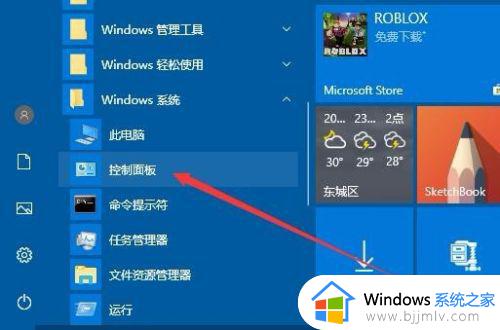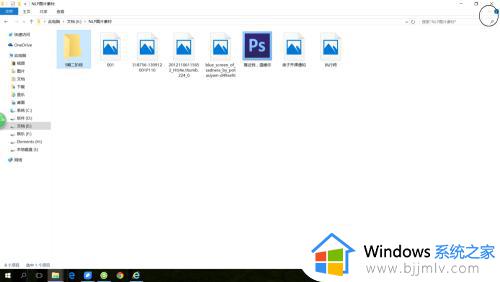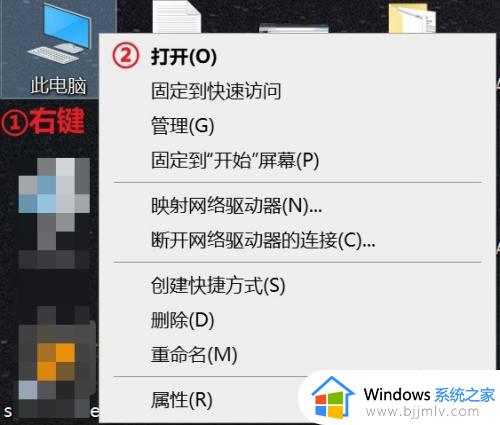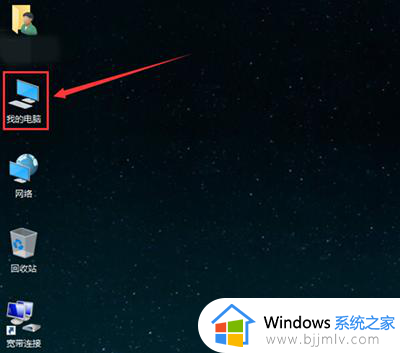win10怎么显示缩略图 win10怎样显示图片缩略图
更新时间:2024-05-24 13:40:53作者:runxin
相信很多用户的win10电脑都有存储众多的图片文件,而且用户在查找图片也能够通过文件名称来快速搜索,可是在win10电脑存储的众多图片中,却都没有设置显示缩略图的问题,对此win10怎么显示缩略图呢?其实方法很简单,在文本中小编就给大家带来win10怎样显示图片缩略图完整步骤。
具体方法如下:
1、首先对于控制面板进行双击打开,然后找到文件资源管理器选项进行点击。
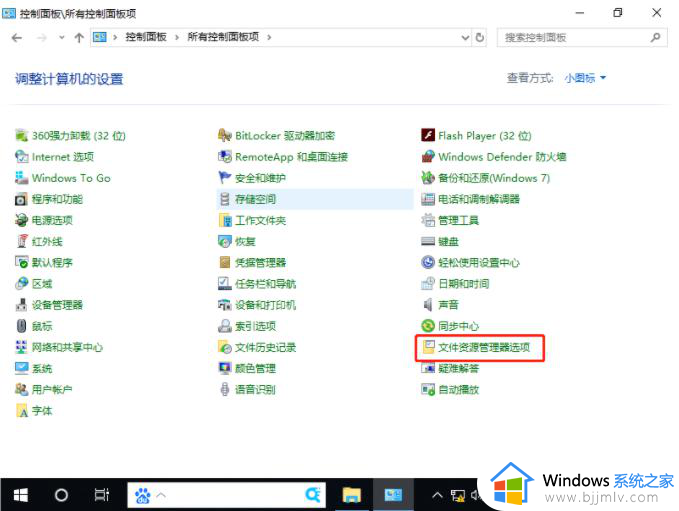
2、在这里点击上方的查看选项,然后取消勾选“始终显示图片,从不显示缩略图”,最后点击应用即可。
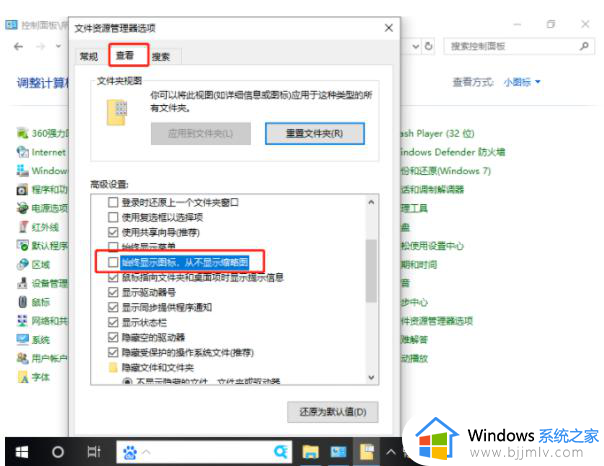
上述就是小编告诉大家的win10怎样显示图片缩略图完整步骤了,有遇到过相同问题的用户就可以根据小编的步骤进行操作了,希望能够对大家有所帮助。